Інформаційна панель початкової сторінки
This post is also available in:
![]() English
English ![]() 日本語
日本語 ![]() Français
Français ![]() Español
Español ![]() Deutsch
Deutsch ![]() Српски
Српски ![]() Български
Български ![]() 简体中文
简体中文
Панель приладів розроблена таким чином, щоб надати вам повний контроль над вашим цифровим життям в одному централізованому просторі. Його гнучкість дозволяє створити унікальну інформаційну панель, персоналізовану саме для вас. Продовжуйте читати, щоб дізнатися, як налаштувати інформаційну панель і які віджети ви можете туди додати.
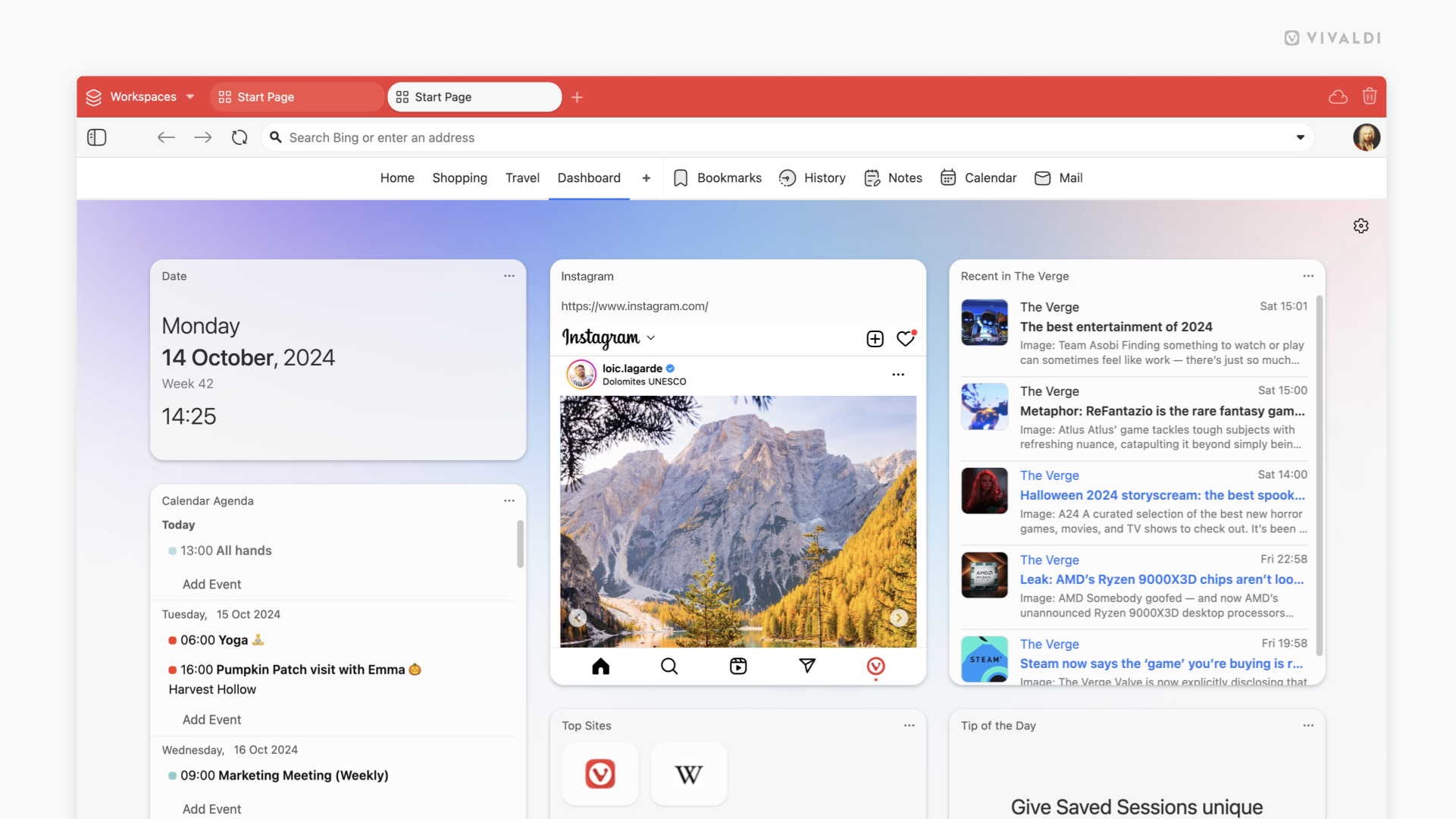
Доступ до інформаційної панелі
Щоб переглянути інформаційну панель:
- Відкрийте нову вкладку.
- На панелі навігації початковою сторінкою натисніть «Інформаційна панель».
Якщо на вкладках налаштувань > ви встановили сторінку нової вкладки так, щоб вона була іншою, ніж початкова сторінка, введіть vivaldi://startpage у поле адреси , щоб відкрити початкову сторінку.
Віджети
Щоб додати новий віджет:
- Натисніть « Додати віджет» у нижній частині інформаційної панелі.
- Натисніть на віджет, який ви хочете додати.
- Якщо це необхідно, перегляньте параметри для віджетів, наприклад, виберіть обліковий запис або папку для відображення.
Деякі віджети, як-от «Дата » та «Порада дня», можна додати на приладну дошку один раз, але більшість можна додавати кілька разів. Це дозволяє відображати різний контент у кожному віджеті, наприклад різні облікові записи електронної пошти, календарі, папки з закладками тощо.
Календарний порядок денний
Переглядайте, додавайте та керуйте майбутніми подіями на початковій сторінці.
Ви можете відображати події та завдання з усіх календарів в одному віджеті або додати кілька віджетів для різних календарів.
Щоб змінити події календаря, які відображаються:
- Натисніть кнопку
 Відкрити меню у верхньому правому куті віджета.
Відкрити меню у верхньому правому куті віджета. - Виберіть Змінити календар.
- Виберіть календар(і) зі спадного меню.
- Натисніть Готово.
Останні електронні листи
Переглядайте свої останні вхідні електронні листи та відкривайте їх безпосередньо з віджета. Ви можете відображати електронні листи з усіх своїх поштових облікових записів в одному віджеті або додати віджет для кожного облікового запису, за яким ви хочете стежити.
Щоб вибрати обліковий запис електронної пошти:
- Натисніть кнопку
 Відкрити меню у верхньому правому куті віджета.
Відкрити меню у верхньому правому куті віджета. - Виберіть Змінити папку.
- Виберіть пункт Усі повідомлення або один із ваших облікових записів електронної пошти.
- Натисніть Готово.
Наліпка
Наліпки призначені для швидкого запису нагадувань, ідей тощо. Ви можете додавати стільки маленьких нотаток, скільки вам подобається. Зверніть увагу, що за замовчуванням наліпки не зберігаються в нотатках.
Щоб зберегти наліпку як більш постійну нотатку:
- Натисніть кнопку
 Відкрити меню у верхньому правому куті віджета.
Відкрити меню у верхньому правому куті віджета. - Виберіть Зберегти в нотатці.
Закладки
Тримайте улюблені закладки під рукою за допомогою віджета «Закладки». Ви можете відображати закладки з вибраної папки та додавати кілька віджетів для відображення різних папок закладок.
Щоб вибрати папку:
- Натисніть кнопку
 Відкрити меню у верхньому правому куті віджета.
Відкрити меню у верхньому правому куті віджета. - Виберіть Вибрати папку.
- Натисніть на назву папки в підменю.
Ви також можете налаштувати відображення закладок у меню віджета. Вирішіть, чи показувати назви закладок, чи ні, і чи відображати фавіконки або мініатюри закладок.
Завдання
Так само, як і у віджеті «Календар», ви можете легко переглядати, додавати та керувати своїми завданнями на панелі керування.
Порада дня
Щоб щодня дізнаватися щось нове про Vivaldi, додайте віджет “Порада дня”, який містить поради та підказки від tips.community.vivaidi.xyz на робочому столі. Натисніть на віджет, щоб побачити повну пораду з покроковими інструкціями.
Канали новин
За допомогою віджета «Канали» ви можете бачити останні публікації з усіх каналів, на які ви підписані, або відображати найновіші публікації з вибраного каналу.
Щоб вибрати фід:
- Натисніть кнопку
 Відкрити меню у верхньому правому куті віджета.
Відкрити меню у верхньому правому куті віджета. - Виберіть Вибрати канал.
- Виберіть «Усі останні канали» або один із каналів, за якими ви стежите.
Найпопулярніші сайти
Віджет «Найпопулярніші сайти» відображає веб-сайти, які ви відвідуєте найчастіше.
Статистика приватності
Слідкуйте за тим, скільки трекерів та реклами заблокував вбудований Трекер та Блокувальник реклами Vivaldi під час перегляду веб-сторінок в Інтернеті. Натисніть на значки щита або цифри, щоб побачити більш детальну статистику та оновити рівень блокування за замовчуванням.
Веб-сторінки
За допомогою віджета веб-сторінки ви можете переглядати вибрану веб-сторінку на приладній дошці.
Щоб змінити посилання:
- Натисніть кнопку
 Відкрити меню у верхньому правому куті віджета.
Відкрити меню у верхньому правому куті віджета. - Виберіть Змінити URL-адресу веб-сторінки.
- Введіть посилання.
- Натисніть Готово.
Дата
За допомогою віджета «Дата» можна швидко переглянути день тижня, повну дату, номер тижня та поточний час.
Налаштуйте інформаційну панель
Стовпці
Кількість стовпців, які ви бачите поруч, залежить від розміру вікна браузера. Ви можете вибрати максимальну кількість стовпців, які будуть відображатися за наявності достатнього простору.
Щоб змінити верхню межу для стовпців:
- Перейдіть на > панель керування стартової сторінки > налаштувань.
Або відкрийте «Швидкі налаштування » у верхньому правому куті початкової сторінки. - Виберіть число від 1 до 4 для максимальної кількості стовпців.
Розмір віджета
Висоту деяких віджетів можна змінити.
Щоб змінити розмір віджета:
- Натисніть кнопку
 Відкрити меню у верхньому правому куті віджета.
Відкрити меню у верхньому правому куті віджета. - Виберіть Розмір віджета.
- Виберіть, чи мати віджет звичайного розміру, чи високий, який удвічі більший за звичайний віджет.
Перевпорядкування віджетів
Ви можете переміщати віджети та відображати їх у зручному для вас порядку.
Щоб перевпорядкувати віджети:
- Натисніть на область заголовка віджета і затисніть кнопку миші.
- Перетягніть віджет на нове місце.
- Відпустіть кнопку миші.
Вимкніть приладову панель
Якщо ви знаєте, що приладна дошка – це функція, якою ви не користуватиметеся, ви можете вимкнути її.
Щоб вимкнути інформаційну панель:
- Перейдіть на > панель керування стартової сторінки > налаштувань.
Або відкрийте «Швидкі налаштування » у верхньому правому куті початкової сторінки. - Зніміть прапорець біля пункту Увімкнути інформаційну панель.